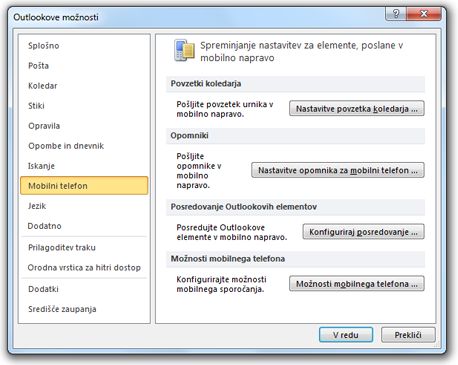Opomba: Najnovejšo vsebino pomoči v vašem jeziku vam želimo zagotoviti v najkrajšem možnem času. Ta stran je bila prevedena z avtomatizacijo in lahko vsebuje slovnične napake ali nepravilnosti. Naš namen je, da bi bila vsebina za vas uporabna. Ali nam lahko na dnu te strani sporočite, ali so bile informacije za vas uporabne? Tukaj je angleški članek za preprosto referenco.
Opomba: Ta funkcija ukinili po sistema Office 2010.
Z Microsoft Outlook 2010 in Office Mobile storitev (OMS) ali z računom strežnika Microsoft Exchange Server 2010, ko lahko pošiljate ali prejemate besedilna sporočila (SMS). Vendar poleg samo pošiljanje in prejemanje besedilnih sporočil, lahko konfigurirate Outlook za pošiljanje obvestil v mobilno napravo kot besedilno sporočilo.
Na primer prejmete opozorilo v prenosno napravo, ki je prispelo pomembna e-poštno sporočilo, lahko tudi e-poštnega sporočila, posredovana kot besedilno sporočilo. Izberete lahko tudi povzetki koledarja Outlook, poslana v mobilno napravo.
Obstajata dva načina za uporabo besedilnih sporočil s programom Outlook 2010.
-
Uporaba računa strežnika Exchange Server 2010 vzpostaviti povezave z napravo s sistemom Windows Mobile operacijskim sistemom Windows Mobile 6.5
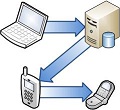
-
Ali se naročite na drugega ponudnika kratka sporočila (SMS), z uporabo OMS
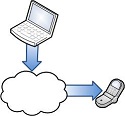
V temu članku
Prednosti besedilna sporočila (SMS) v Outlooku
Komunikacija z mobilno napravo tako, da pošljete e-poštna sporočila lahko nerodno – vsi prenosne naprave lahko vzpostavite povezavo e-poštni račun in dostop do e-poštnih sporočil v prenosni napravi je po navadi počasneje in težje kot branje besedilnih sporočil.
Lažji način za pošiljanje in prejemanje besedilnih sporočil je z računalnikom in Outlook 2010. Z Outlookom, lahko pošiljate sporočila več osebam hkrati, in polni velikosti tipkovnice omogoča pisanje sporočil hitro in udobno. Prav tako v Outlookovem mapo »Prejeto«prejmejo dohodna sporočila. Besedilo sporočila lahko shranite tako, kot bi z e-poštno sporočilo. To vam pomaga ohraniti trenutni zapis v mobilnih komunikacij. Na koncu lahko konfigurirate Outlook pošiljati pomembnih obvestil v prenosni napravi.
Funkcije besedilna sporočila (SMS) v Outlooku
-
Besedilna sporočila (SMS) Pošljite besedilna sporočila (SMS) enega ali več brezžične naprave v Outlooku. Z Outlook besedila sporočila vmesnik, lahko izberite prejemniki Outlookov adresar, vnesite sporočilo, simbole in nato predogled sporočila na zaslonu simuliran telefona, preden kliknete Pošlji.
Dohodna sporočila so dostavljena v mapo »Prejeto«. Nato lahko premikanje sporočil v mapi ali naredijo veliko enako dejanje, vključno z posredovanje, označevanje z zastavico ali po kategorijah, da vam že z e-poštna sporočila.
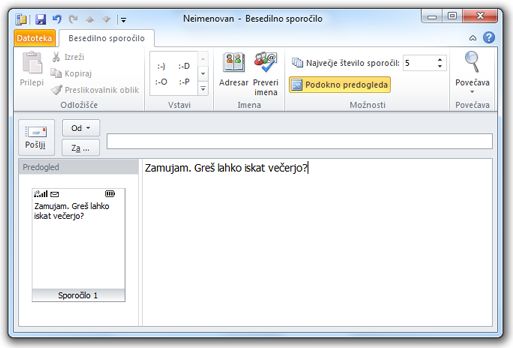
-
Povzetki koledarja Tudi ko niste ob računalniku, lahko še naprej na vrhu v Outlookovem koledarju. Konfigurirajte Outlook za pošiljanje besedilnih sporočil Povzetek načrta v mobilno napravo vsak dan.
-
Mobilni opomnikov Opomnike dobro sestanek, ne glede na to, kje ste. Besedilo sporočila opomnik prihodnje sestanke in dogodki pa so poslane v mobilno napravo samodejno.
-
Mobilna obvestila So pomembna e-poštna sporočila, poslana v mobilno napravo kot besedilno sporočilo. Poleg vas obvesti, ko prejmete novo e-poštno sporočilo, lahko pošlje vsebino e-poštno sporočilo kot besedilno sporočilo. Uporaba pravil za Outlook Če želite izbrati, katera sporočila so preusmerjeni in obvestila, ki so poslane v mobilno napravo.
Nastavitev besedilna sporočila (SMS) v Outlooku
Obstajata dva načina, da Outlook lahko pošiljate in prejemate besedilna sporočila.
-
Račun se Exchange Server 2010 Outlooku lahko pošiljate sporočila v telefon, operacijskim sistemom Windows Mobile 6.5 ali novejšo različico.
-
Tretji storitve besedilnih sporočil Če nimate računa strežnika Exchange Server 2010, lahko uporabite drugega besedilo sporočila (SMS) storitev, ki pošlje in sprejme besedilna sporočila v vašem imenu.
-
Opomba: Tretji besedilnih sporočil ponudniki storitev lahko zaračuna za to storitev. Ta strošek je poleg vse cene iz vaš mobilni operater.
Microsoft Exchange 2010 z obstoječo telefonsko
Za uporabo besedilnih sporočil v Outlooku z obstoječo telefonsko potrebujete račun strežnika Exchange Server 2010 in Windows phone operacijskim sistemom Windows Mobile 6.5 ali novejšo različico z podatkovni paket.
V tej konfiguraciji Outlook uporablja Exchange 2010 in Exchange Active Sync za komunikacijo s telefonom Windows Mobile 2010 za pošiljanje besedilnih sporočil (SMS) z uporabo obstoječe brezžične storitve.
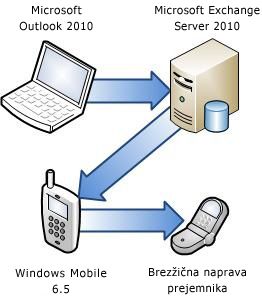
Varnostno opozorilo: Iz varnostnih razlogov digitalno potrdilo lahko zahteva za vaš telefon, če želite vzpostaviti povezave s strežnikom Exchange. Če želite več informacij o konfiguraciji strežnika Exchange Server, če želite delati z mobilnim telefonom, si oglejte Uvajanje telefone s sistemom Windows Mobile 6.5 strežniku Microsoft Exchange Server 2010.
-
V mobilnem telefonu s sistemom Windows Mobile 6.5, izvaja osnovno zaslona, izberite Exchange ActiveSync, izberite meniin nato izberite zavihek Konfiguracija strežnika .
Če telefon nikoli ni sinhroniziran s strežnikom Exchange Server, se prikaže Dodati strežnik vir .
-
Vnesite e-poštni naslovvnesite e-poštni naslov in izberite naslednje.
-
Nastavitve strežnika za urejanje, če naslov strežnika Exchange Server ne prikaže samodejno, znova zaženite ta postopek ali se obrnite na skrbnika omrežja.
-
Vnesite uporabniško ime, geslo in ime domene, in nato izberite naslednji. Prepričajte se, da potrdite potrditveno polje Shrani geslo .
-
Potrdite potrditveno polje Besedilnih sporočil . Izberete lahko tudi druge vsebine za sinhronizacijo.
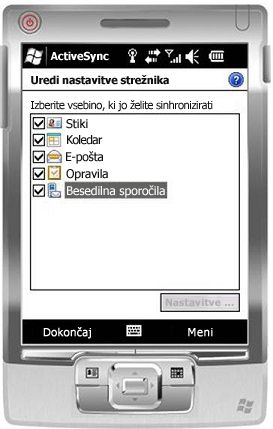
-
Izberite konča.
E-poštno potrdilo za sporočilo je poslano e-poštnega računa Outlook.
-
Počakajte nekaj minut in nato znova zaženite Outlook.
Tretje osebe besedilna sporočila (SMS) storitev
To je najpreprostejši in najhitrejši način, ki omogoča OMS, vendar boste morda morali plačati dodatne mesečne stroške za storitev.
V tem primeru Outlook komunicira z drugega ponudnika storitev SMS za pošiljanje besedilnih sporočil.

Če želite izbrati, in se naročite na storitev tretje osebe, naredite to:
-
Zavihek osnovno , v skupini novo kliknite Novi elementiin nato kliknite Besedilno sporočilo (SMS).
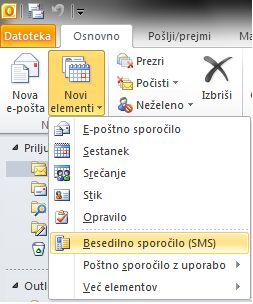
-
V pogovornem oknu Konfiguriraj besedilo sporočila (SMS) račun , kliknite naprej

-
V pogovornem oknu Račun za storitev Outlook Mobile kliknite Iskanje storitve besedilnih sporočil za mobilni operater.
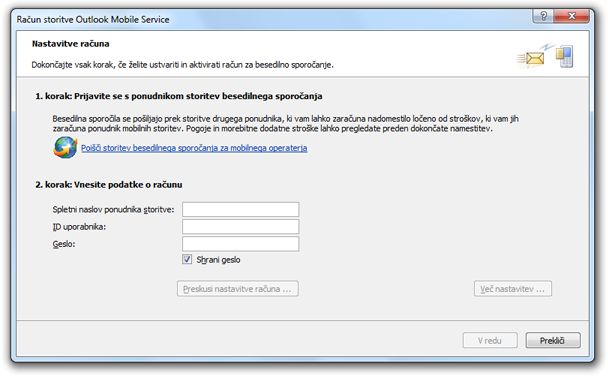
-
V gostovanje ponudnikov spletnega programa, izberite državo ali regijo, v kateri ste brezžične storitve.
-
Izberite ponudnika storitev.
-
Če storitev je na voljo v vašem območju, se prikažejo povezave do drugih izdelovalcev besedilna sporočila (SMS) ponudnikov. Kliknite povezavo za ponudnika, in nato sledite navodilom na zaslonu za naročanje SMS in konfiguracija nov račun v Outlooku.
-
V Outlooku, ko ste pozvani, če želite dodati račun v programu Microsoft Outlook za to spletno storitev, kliknite da.
Pošljite besedilno sporočilo (SMS)
Ko nastavite storitve besedilnih sporočil, lahko uporabite Outlook za pošiljanje besedilnih sporočil (SMS).
Pomembno: Za pošiljanje besedilnih sporočil v Outlooku, mora biti omogočena storitev kratka sporočila v Outlooku. Če želite več informacij, glejte nastavitev storitve Office Mobile.
Če želite poslati besedilno sporočilo (SMS):
-
Zavihek osnovno , v skupini novo kliknite Novi elementiin nato kliknite Besedilno sporočilo (SMS).
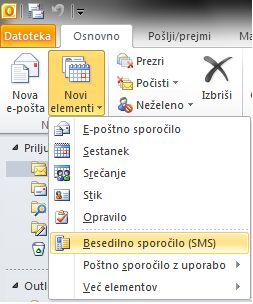
-
V oknu Besedilno sporočilo , vnesite ali izberite prejemnika in nato vnesite sporočilo.
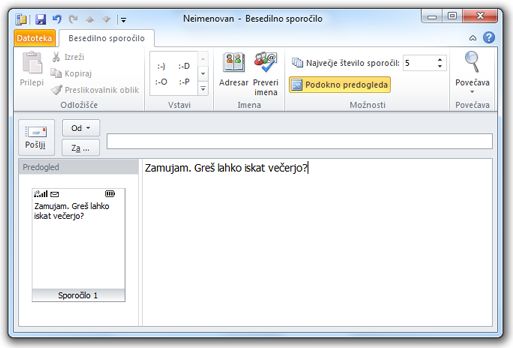
-
Če želite vstaviti čustveni simbol, na zavihku Sporočilo v skupini Vstavljanje , kliknite čustveni simbol.
-
Predogled sporočila v podoknu za Predogled , in nato kliknite Pošlji.
Nastavite obvestila v obliki besedilnih sporočil (SMS)
Konfigurirajte Outlook 2010 za prenosne naprave in pošiljanje obvestila v obliki besedilnih:
-
Biti opozorjeni na prihajajoče koledar dogodkov
-
Povzetek koledarja načrta za prihodnjih dan
-
Posredovanje določenih e-poštnih sporočil
Pomembno: Če želite uporabiti besedilo obvestila, mora biti omogočen besedilo sporočila (SMS) storitev v Outlooku. Če želite več informacij, glejte nastavitev storitve Office Mobile.
-
Kliknite zavihek Datoteka.
-
Kliknite Možnosti.
-
Kliknite mobilne naprave.
-
Kliknite vrsto obvestila dodati ali spremeniti, nastavite obvestila in nato zaprite vsa pogovorna okna.